ЗАГРУЗКА ОФИЦИАЛЬНОГО ПРИЛОЖЕНИЯ
По ссылке скачиваем из Google Play приложение Mi Home, и устанавливаем на смартфон
при установке приложение может спросить разрешение на доступ к функциям смартфона, на все даем соглашение

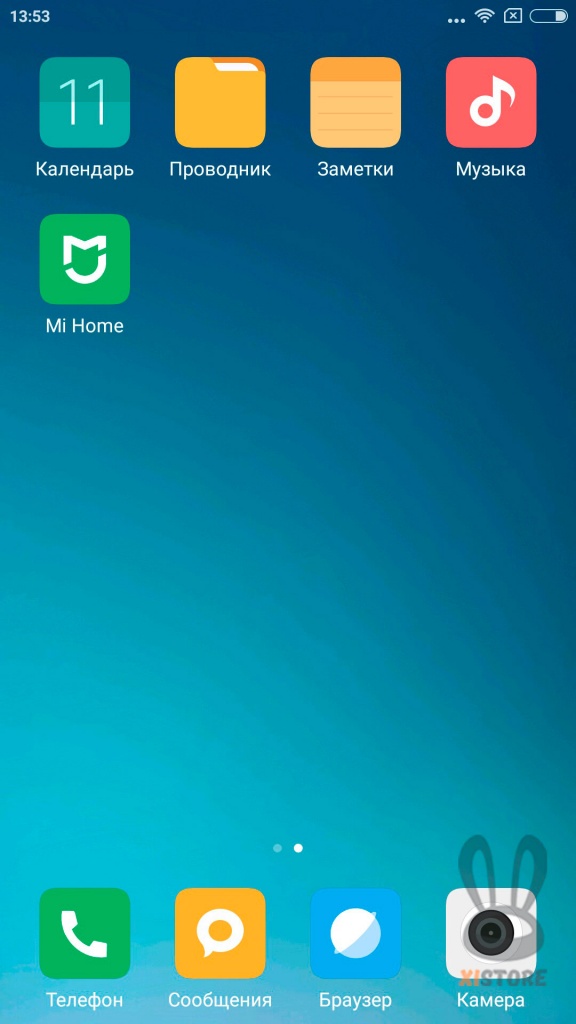
На экране появится ярлык приложения "Mi Home"
Запускаем приложение.
При первом запуске программа запросит ваше местоположение, выбираем "Mainland China"
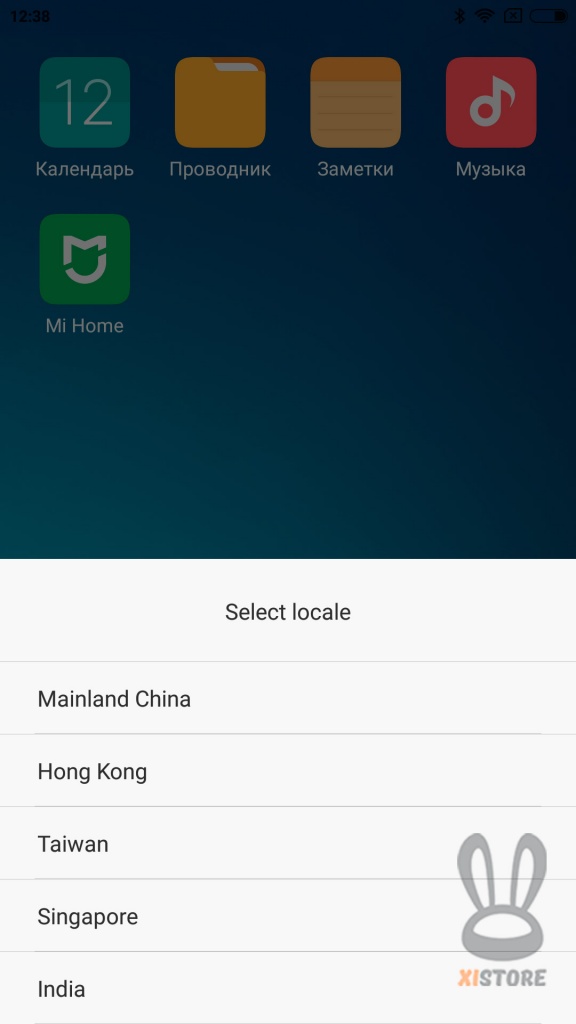
Для работы с приложением и для подключения устройств необходимо войти под своей учетной записью либо создать новую.
Для этого нажимаем на "Профиль" (Profile)
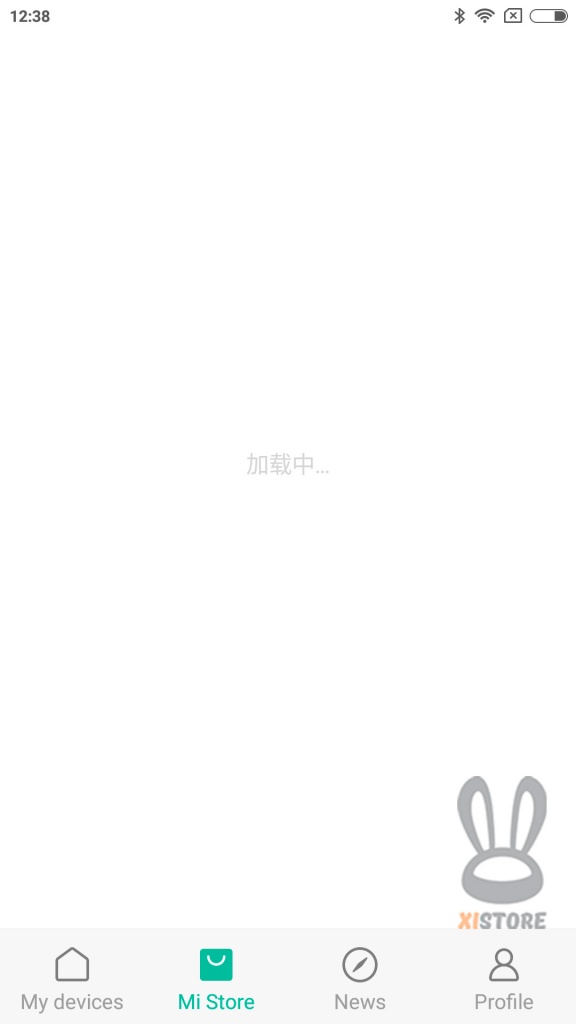
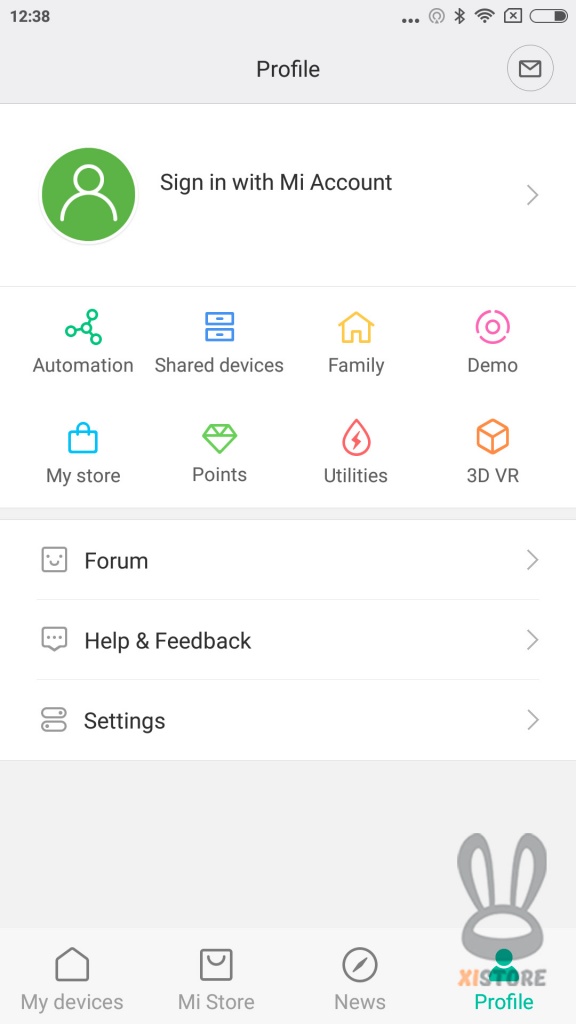
Далее программа предложит вам войти в существующий аккаунт (Sign in) или создать новый (Sign up)
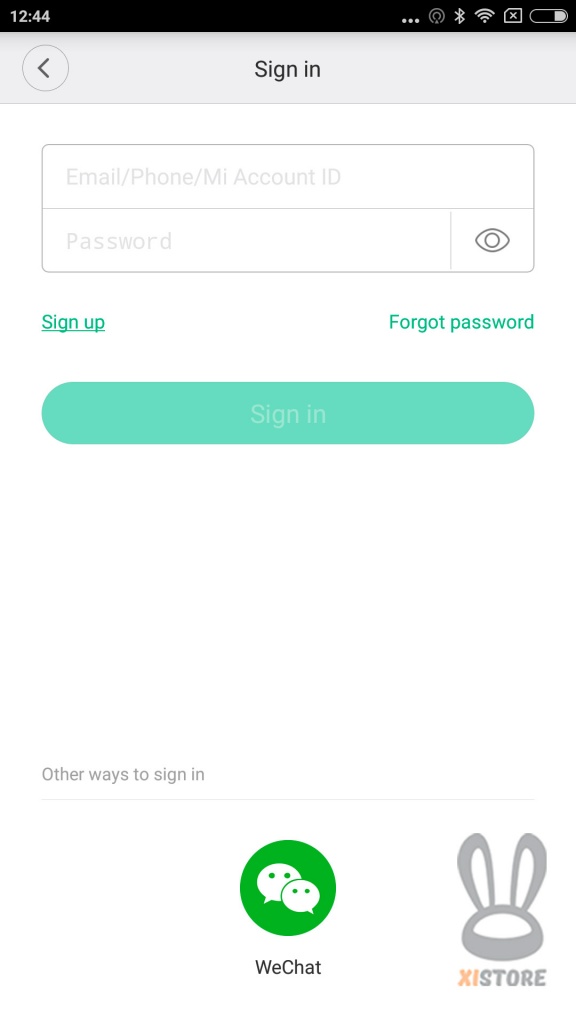
После активации аккаунта программа возможно предложит обновления приложенмя, устанавливаем
ПОДКЛЮЧЕНИЕ К КОЛОНКЕ
Для подключения необходимо активное подключение к интернету через wi-fiДля начала подключите колонку к источнику питания, при помощи шнура micro usb
На колонке возле разъёма питания должен мигать голубой индикатор
Запускаем приложение Mi Home
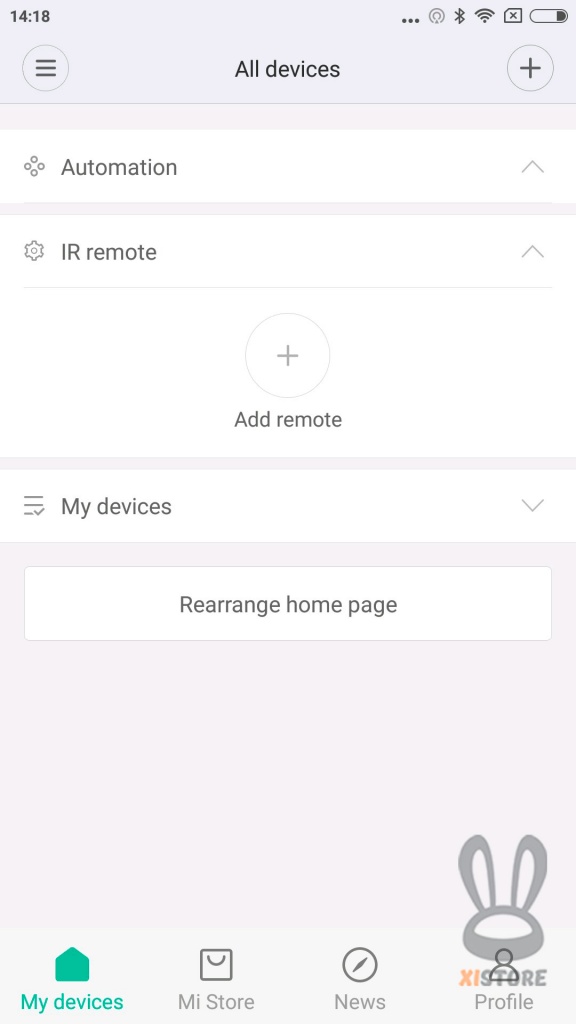
Приложение может автоматически найти новую колонку, если это не происходит, то добавим колонку вручную - нажимаем на " + " вверху слева
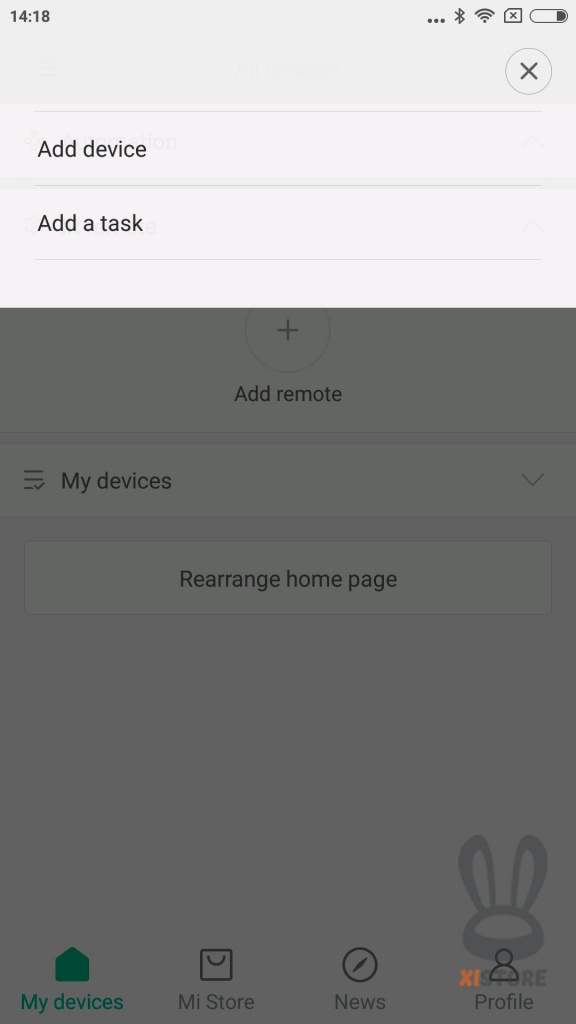
В выпадающем меню выбираем "добавить устройство" (Add device)
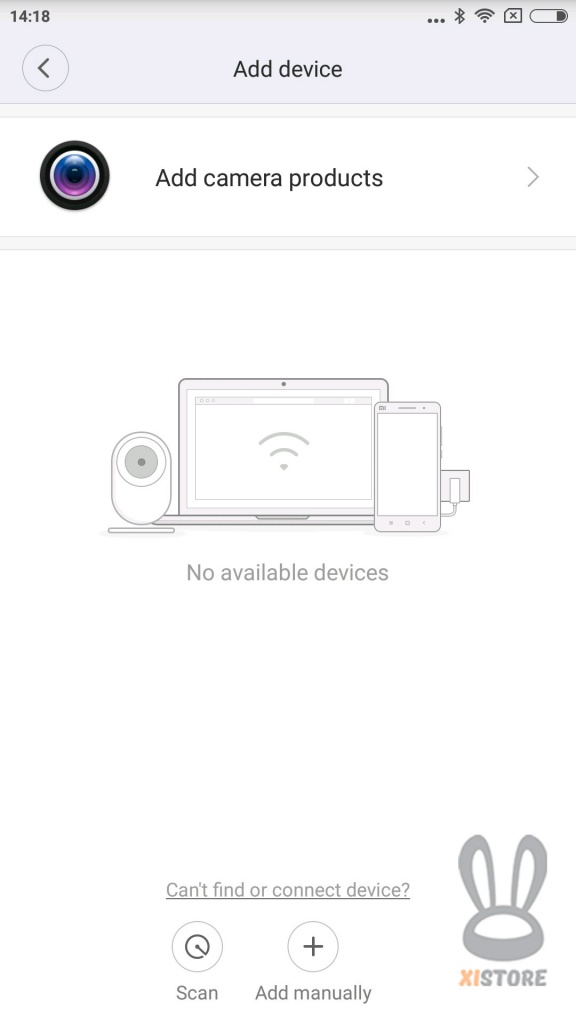
Откроется экран добавления устройств, для поиска устройства нажмите "Поиск" (Scan)
По завершению поиска отобразится список с устройствами ожидающих подключения
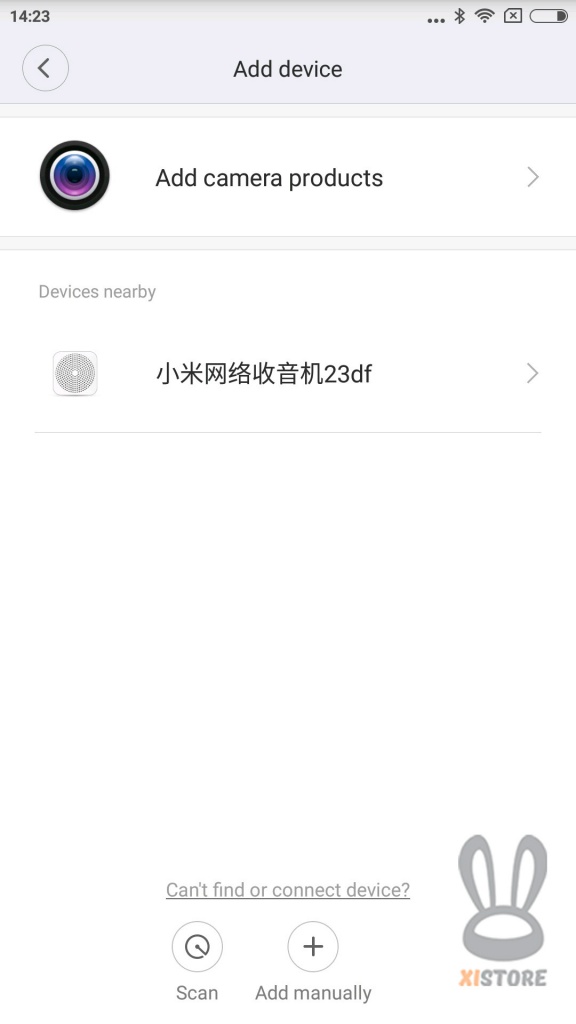
Нажимаем на наше устройство и переходим далее
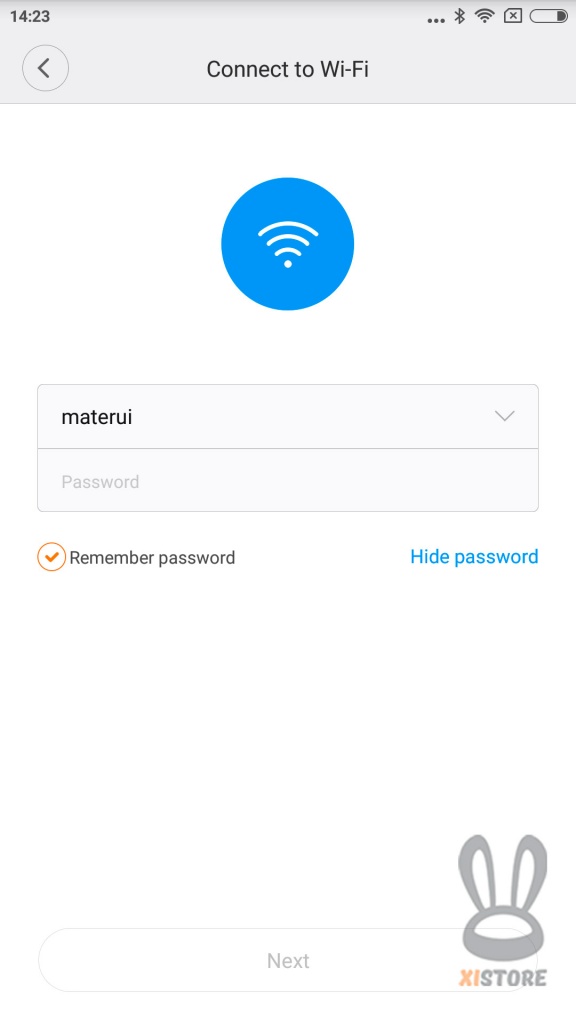
На данном этапе необходимо ввести выбрать беспроводную сеть и ввести код для доступа к ней, и нажать "Далее" (Next)
Начнется процесс подключения
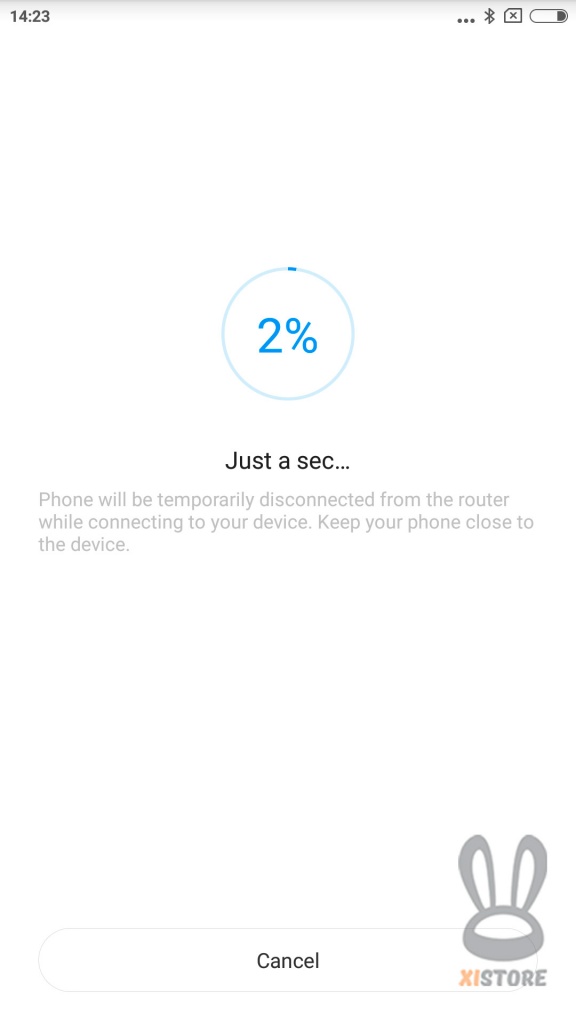
Когда устройство будет подключено оно отобразится в списке "Мои устройства" (My devices) на домашнем экране приложения
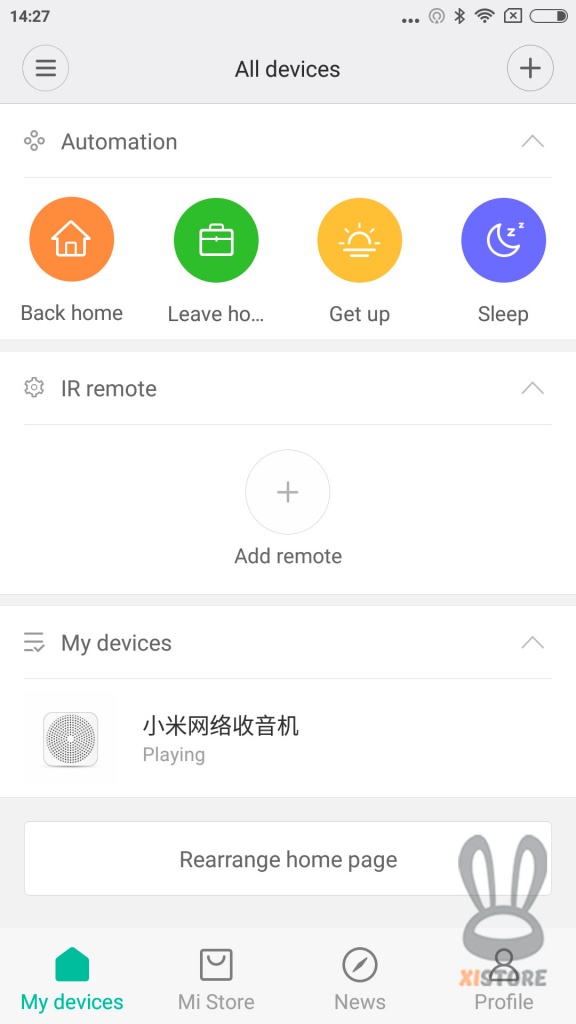
Нажимаем на колонку и переходим на экран выбора радиостанций
Выбираем подходящую из списка, либо нажимаем на "Плюсик" (Добавить)
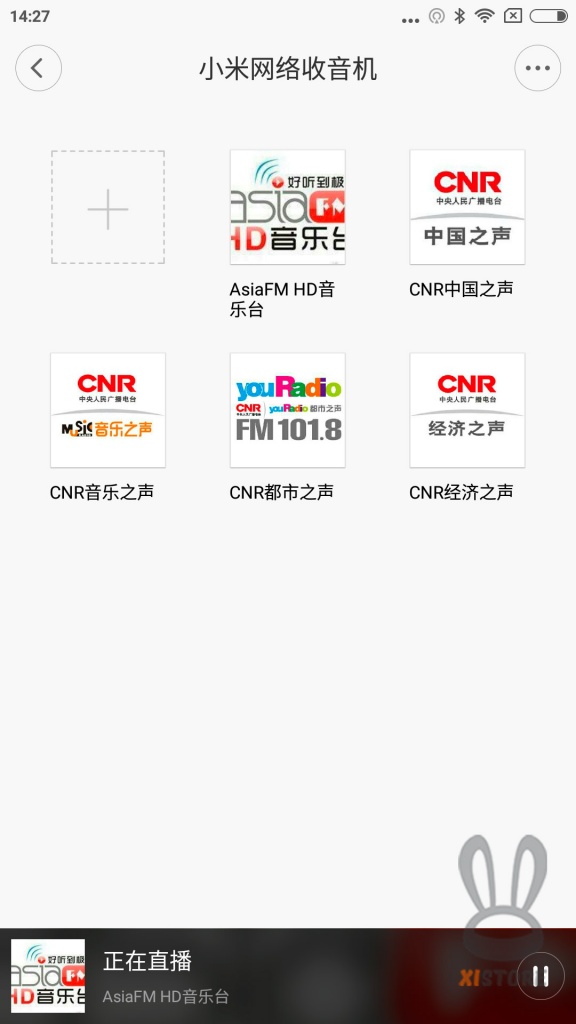
Элементы управления на колонке
На верхней стороне колонки находится сенсорная панель регулировки громкости, так же при нажатии можно ставить воспроизведение на паузу и обратно
Рычажок на верхней грани работает как переключатель радиостанций "Вперед-назад"




